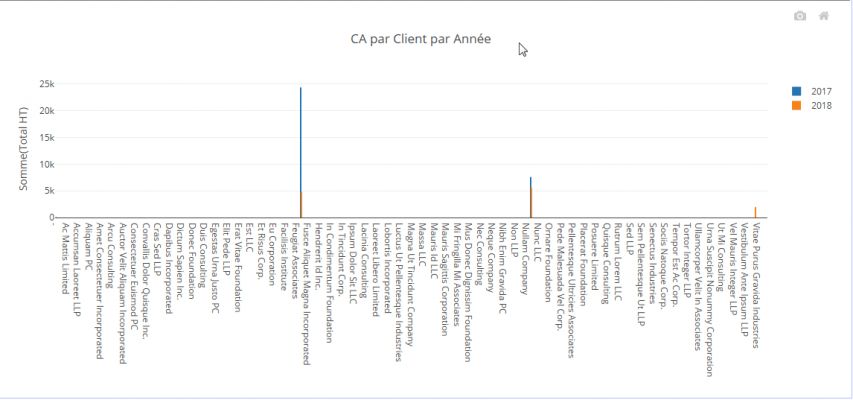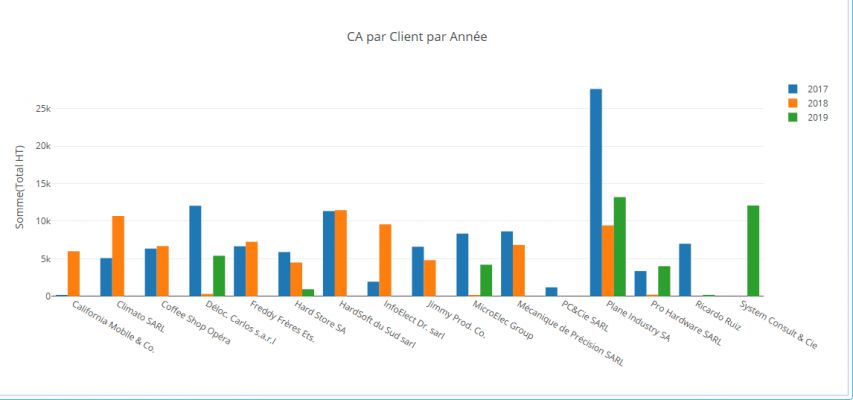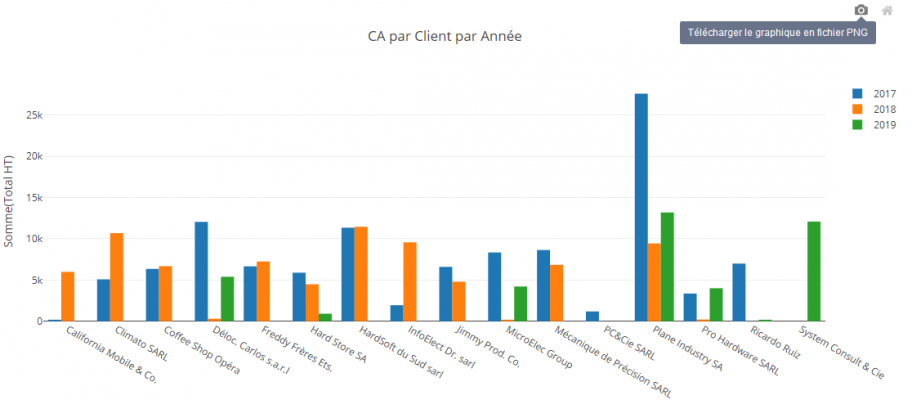Fonctionnalités des Graphiques Pivot
Zoom sur une région du Graphique
Dans le cas où les données sont trop condensées sur l'axe X et/ou sur l'axe Y du graphique, il est possible d'agrandir une région du graphique pour y voir plus clair.
Pour ce faire :
- pointer la souris sur le coin supérieur gauche de la région que vous voulez agrandir
- appuyez sur le bouton gauche et le maintenir tout en glissant la souris jusqu'au coin inférieur droit de la région à agrandir
- lâcher le bouton de la souris
- la région séléctionnée est alors agrandie
Pour revenir à la taille normale du graphique :
- Double-cliquez sur un endroit quelconque du graphique
ou
- Clickez sur l'icône "Home" qui apparaît au coin supérieur droit du graphique lorsque la souris est sur celui-ci
N.B. Lorsque le curseur de la souris est sur le graphique, il se transforme en signe "+"
Animation pour montrer ce processus :
(Clickez sur l'image pour voir l'animation)
Masquer des Séries
Il est parfois utile de masquer temporairement une(des) série(s) du Graphique.
Pour ce faire, il suffit de clicker sur sa légende.
Pour réafficher la série, clickez une deuxième fois sur sa légende.
Animation pour montrer ce processus :
(Clickez sur l'image pour voir l'animation)
Exporter un Graphique
Il est possible d'exporter le Graphique sous format image PNG.
Pour ce faire, passez votre souris sur le graphique, une icône "Appareil photo" apparaît alors au coin supérieur droit de celui-ci.
Lorsque vous clickez sur cette icône, l'image du graphique est générée et le navigateur vous propose de la télécharger.
N.B. L'image générée est fidèle au graphique tel qu'il est affiché à ce moment (en tenant compte du zoom et des séries masquées éventuellement)